Sem dúvida, laptops, laptops e vários dispositivos inteligentes são ferramentas muito eficientes, perfeitas para realizar o trabalho. De qualquer forma, um de seus principais inconvenientes é vida da bateria, que em muitos casos é bastante curto.
De qualquer forma, na maioria dos casos isso se deve ao uso que fazemos do equipamento, e também existem maneiras de reduzir o problema.
Antes de começar com este guia, é altamente recomendável que você habilite a opção de mostrar a porcentagem de bateria na barra de tarefas do Windows 10, pois através dela você pode determinar a bateria restante e até mesmo sua vida útil.

Como economizar bateria no Windows 10 - Aumente a vida útil da bateria
O Windows 10 é o sistema mais popular para computadores atualmente, mas para tirar o máximo proveito dele com nossos dispositivos portáteis, nossa bateria precisa ser levada em consideração. Por esta razão preparamos este pequeno tutorial, para todos aqueles que querem aprender um economizar bateria dentro deste sistema operacional da Microsoft.
Desative aplicativos que consomem bateria
Uma das maneiras mais eficientes de economizar substancialmente a vida útil da bateria no Windows 10 é desabilitar os aplicativos que consumir mais energia. Para fazer isso, siga os passos abaixo:
- Pressione e vá para Impostazioni di system.
- Agora vá em frente Sistema.
- Encontre o cartão Economia de bateria.
- Clique Uso de bateria.
- Aqui aparecerão todos os aplicativos que estão consumindo a bateria agora, analise cada um deles e, se possível, desative aqueles que consomem muita energia.
Desativar aplicativos que consomem bateria é um processo básico que você deve considerar. Também em relação a esta ferramenta de diagnóstico, você pode saber com certeza quais aplicativos consomem mais bateria no Windows 10.
App no fundo
No Windows 10 existem outros tipos de aplicativos que podem consumir muita energia, nos referimos a aplicações em segundo plano. Estes são aplicativos que são executados automaticamente e devem ser desativados várias vezes:
- Enquanto você está em uso de bateria, localize a opção Altere as configurações do aplicativo em segundo plano, Clique nisso.
- Todos aqueles aplicativos que rodam em segundo plano e consomem muita bateria aparecerão nesta tela. Recomendamos que você desative o máximo possível, mas lembre-se de deixar os que você usa regularmente ativados.
Altere suas configurações de economia de bateria
Por meio das opções de configuração de economia de bateria, podemos habilitar alguns recursos interessantes que nos ajudarão a prolongar a vida útil de nossa bateria:
- Além disso, como a bateria está em uso, localize a opção Altere suas configurações de economia de bateria, Clique nisso.
- Neste local aparecerão várias opções, a primeira mostra uma barra de porcentagem, na qual devemos indicar quando o modo de economia de bateria será ativado. O valor fica a seu critério, porém recomendamos mantê-lo o mais alto possível caso queira economizar bateria. Para isso ou 40% seria bom.
- Também é recomendável deixar a opção Reduza o brilho da tela habilitado com economia de bateria habilitada. Ao ativar essa opção, toda vez que o percentual indicado acima for atingido, o Windows 10 diminuirá o brilho da tela, economizando ainda mais energia.
Ativar o modo de economia de energia e escurecer a tela é bom, mas lembre-se de que também é muito importante considerar a saúde da bateria. Dito isso, recomendamos que você calibre a bateria do seu laptop Windows, um processo fundamental para qualquer dispositivo que use baterias.
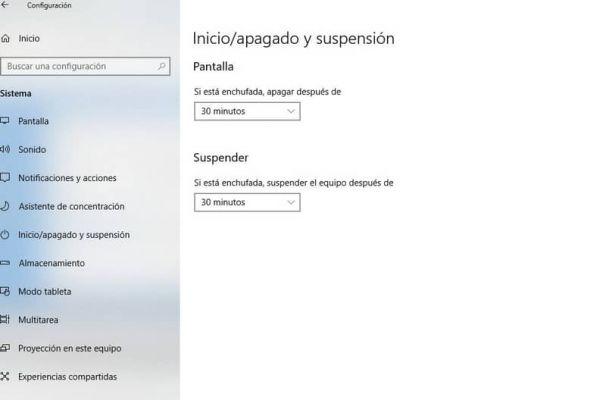
Mais opções para economizar bateria no Windows 10
Existem outros métodos que podem ser úteis para economizar bateria, para isso temos que ir a outro menu nas opções de configuração do sistema:
- Pressione no início e suba Sistema.
- Encontre a opção Inicialização / Desligamento e Suspensão.
- Leia atentamente as opções que são apresentadas, aqui você pode selecionar em que ponto o computador entrará no modo de suspensão. Esta opção é muito útil para economizar bateria, pois será ativada automaticamente após um certo período de inatividade.
As opções acima são algumas das opções mais eficientes para economizar bateria no Windows 10. Por outro lado, se você duvida das condições de capacidade de carga, é aconselhável gerar um relatório de status da bateria do laptop com Windows, que o ajudará a saber se for uma modificação é necessária em caso de mau funcionamento.

























